楽天モバイル転出方法・eSIM開通方法
ALOHA!
今日も、みなさんが笑顔になれますように。
先日、メインのスマホをiPhoneSE3に変更したり、Rakuten Hand 5Gを購入したり、スマホ環境が変わったので、回線契約も見直しました。
iijmioさんの転出、転入について備忘録を書いた続きです。
楽天モバイルさんの転出と、今回は転入じゃなくて新しく番号を取得したので、その備忘録を書きます。
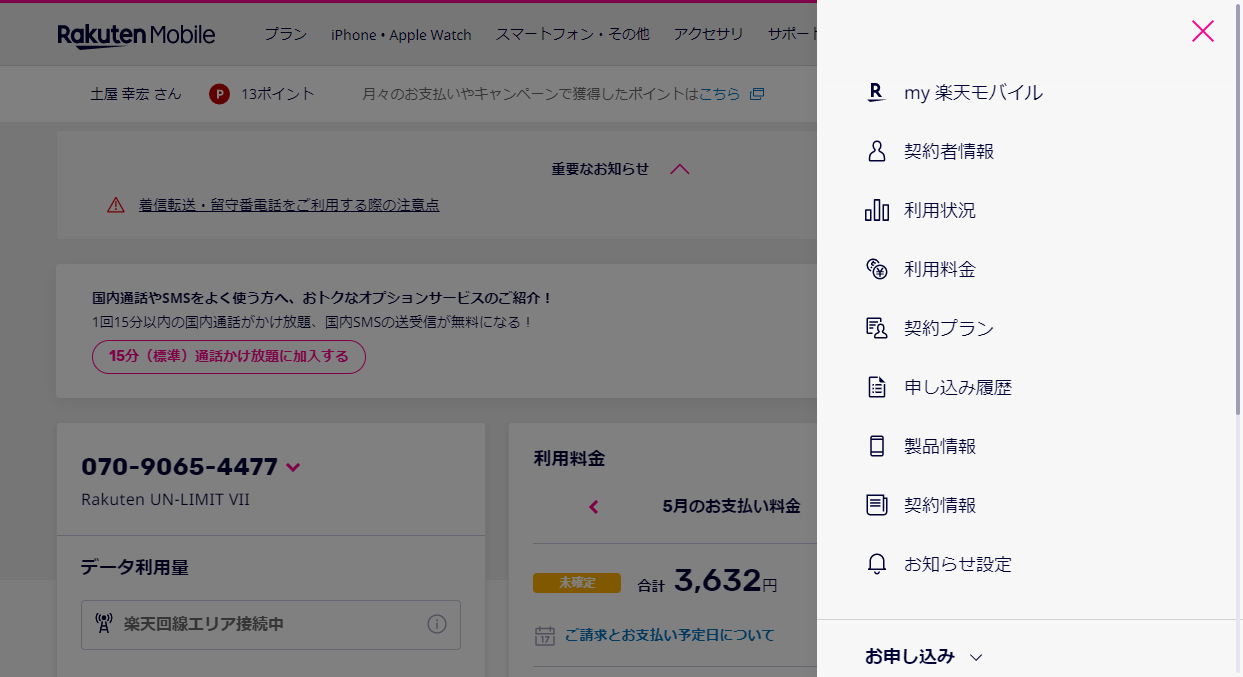
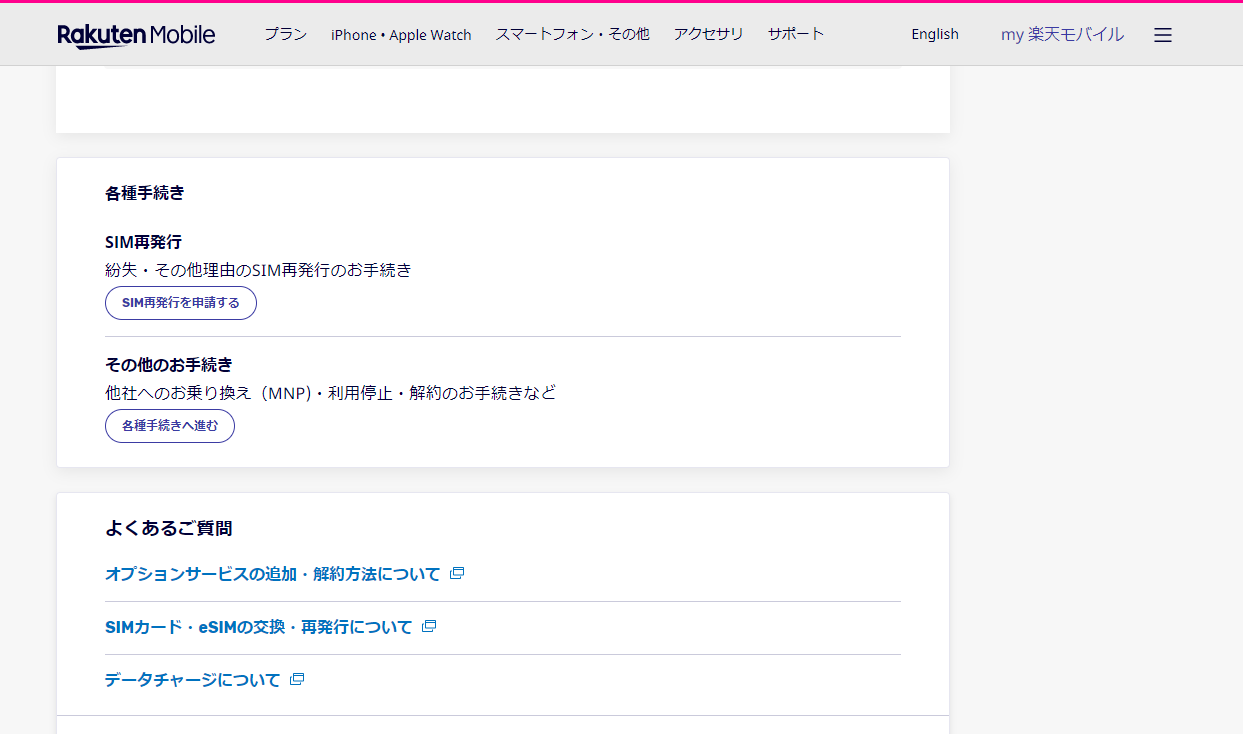
楽天モバイルさんからの転出は、パソコンのMy楽天モバイル管理画面か、スマホアプリのMy楽天モバイルから行えます。
パソコンの管理画面、スマホともに、右上の三本線をクリックします。
その中から、「契約プラン」を選択します。
画面をスクロールしていくと、下の方に「各種手続きへ進む」と言うボタンがあるので、クリックします。
次の画面で、解約のお手続き内に「他社へのお乗り換え(MNP)」があるのでクリックします。
その後は、アンケートのページが出てきて、アンケートに答えて進むと、MNP番号が発行されます。
表示されたMNP予約番号、有効期限、電話番号を控えておきます。
即時に発行されるので、すぐに他のSIMの契約をすることが可能なので便利です。
MNP予約番号は15日間有効です。
もし、気が変わってMNPをやめたい場合には、そのまま放置で大丈夫です。
15日間をすぎるとMNP予約番号が消えます。
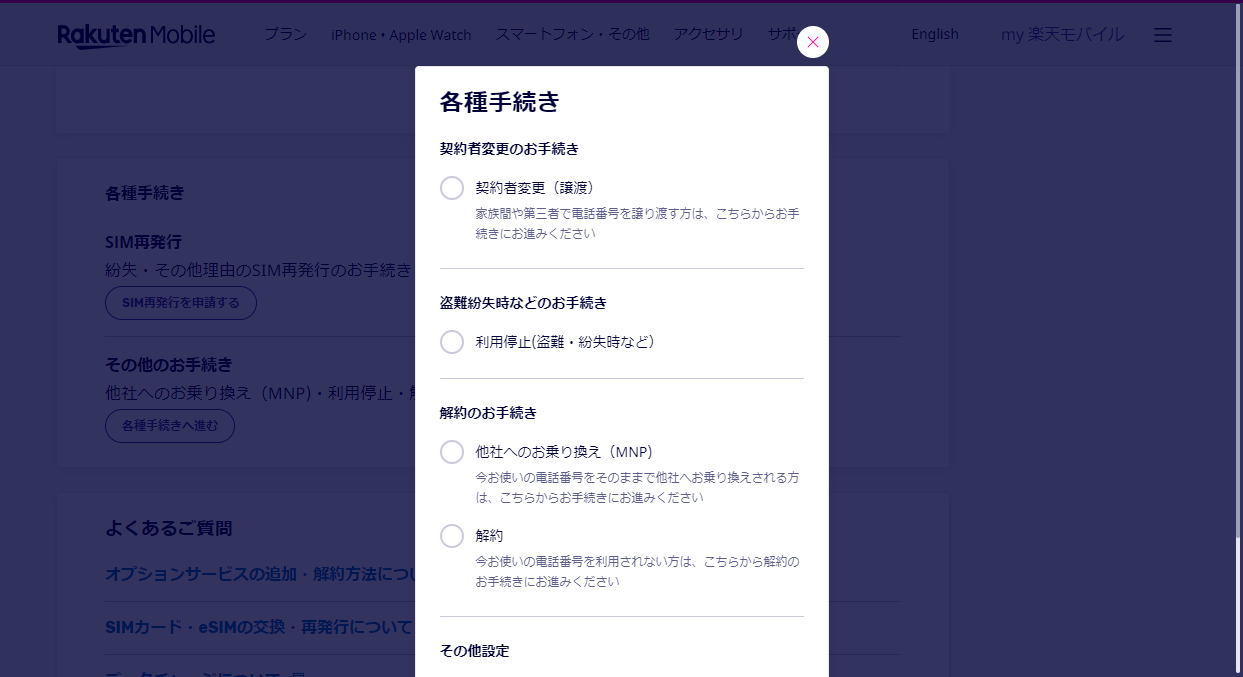
新規の契約は、サイトの「お申し込み」ボタンか、端末を選んで、その端末の購入するボタンから申し込むことが可能です。
物理的なSIMなのかeSIMなのか、オプションの有無や、端末購入の場合には端末の色やスペックが聞かれます。
それを答えていけば大丈夫です。
また、端末購入がなくて、eSIMだけを契約する場合には、お申し込みの画面で「AIかんたん本人確認(eKYC)」を選択すると、すぐにeSIMが発行されます。
端末購入の場合には、端末と一緒に、開通手続きの冊子が来ます。
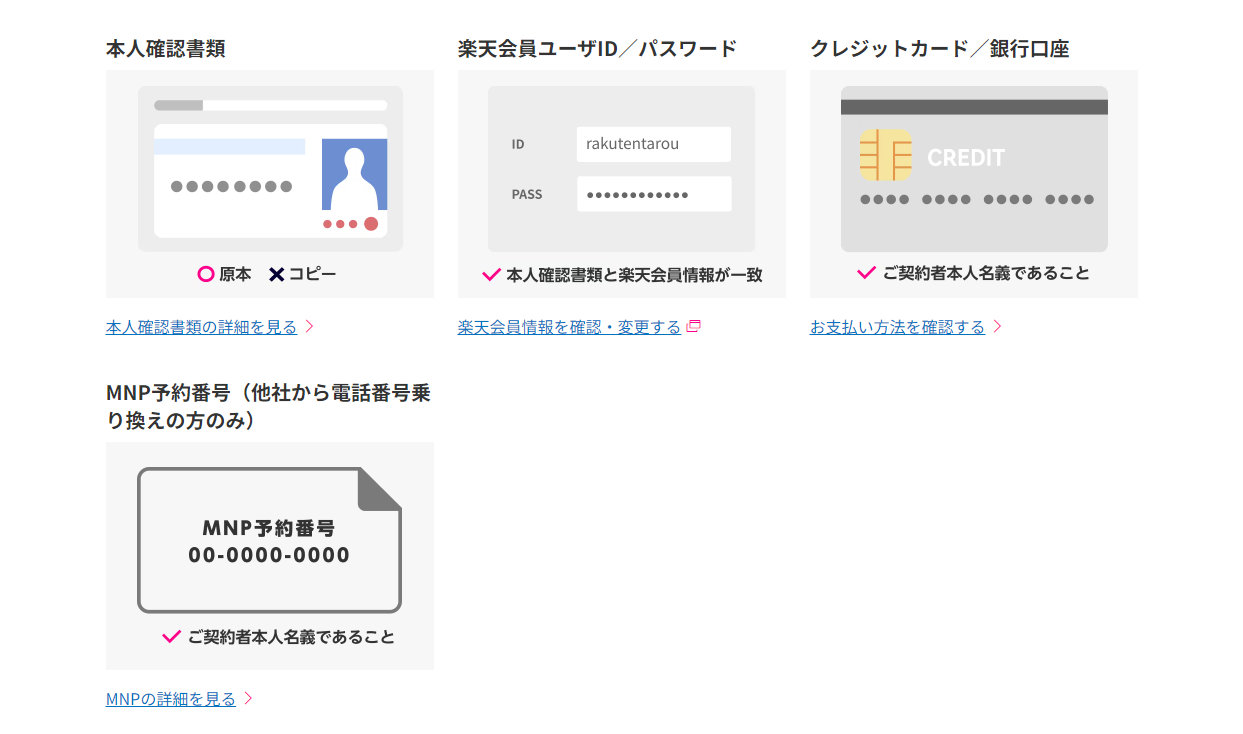

開通手続きは、アプリのMy楽天モバイルが一番楽です。
ですが、アプリを開いたり、プロファイルのダウンロードが必要なので、Wifiなどでインターネットへの接続が必要です。
右上の三本線から[申し込み履歴]を選択します。
開通手続きをする「申込番号」を選んで[開通手続きへ進む]を選択します。
「OK」あるいは「続ける」を選択して、プロファイルをインストールします。
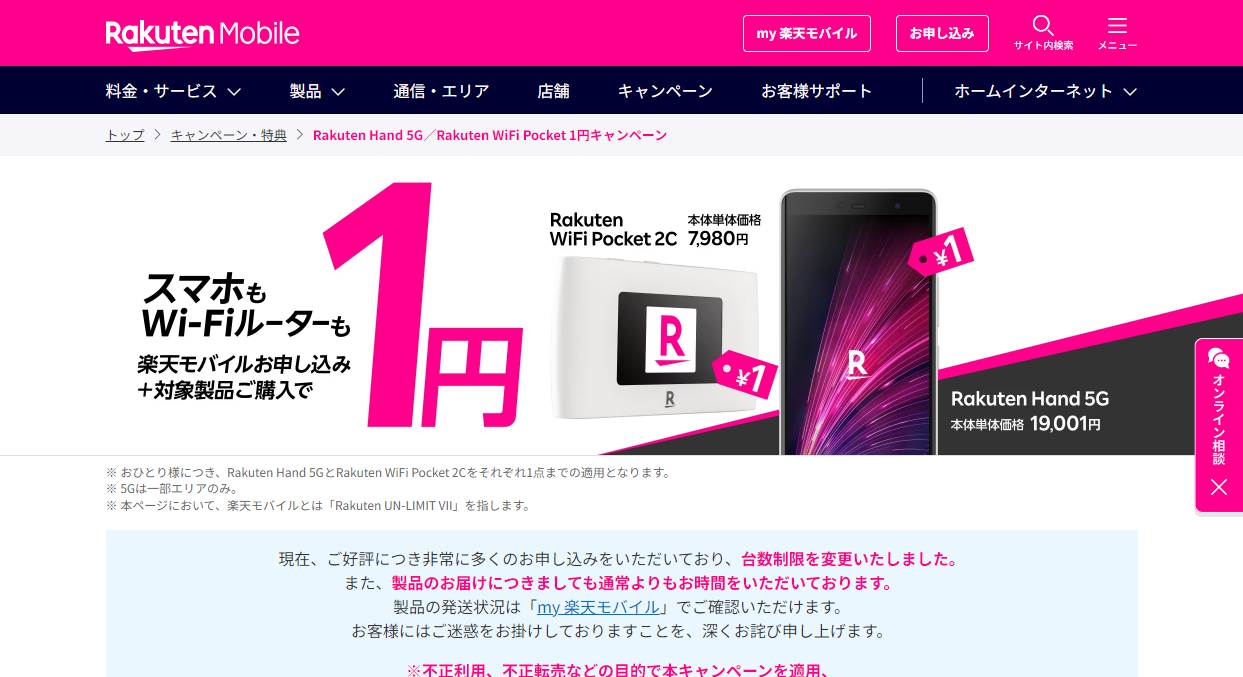
パソコンの管理画面からの場合には、QRコードを表示します。
そのQRコードを、スマホのeSIMプロファイルのインストール画面に読み込ませます。
ここの手順が、一番わかりにくいと思います。
iPhone、Androidとも、eSIMプロファイルの設定画面は、階層が深かったりしますので、事前にスマホの管理画面を確認しておいたほうが良いと思います。
eSIMをインストールしたら、念のため、一度、再起動したほうが良い場合もあります。
とにかく、事前に設定方法をホームページなどで確認するほうが、すんなりいきます。
mahalo
最後まで読んでくださり本当にありがとうございます。
鑑定ご予約は、下記のFacebookメッセンジャーを使用してメッセージを頂くのがいちばん簡単だと思います。 https://m.me/yukihiro.tsuchiya/ Instagramからも簡単だと思います。 https://www.instagram.com/yukihiro.uranai/ また、下記のLINE公式アカウントで繋がってくださっても大丈夫です。 https://lin.ee/q5jxxtb?openQrModal=true お問い合わせフォームはこちらです。
占いやカウンセリングを通して、メッセージをお伝えしていきます。
個人セッションは、携帯電話、LINE、Zoomで30分間6000円(延長10分間2000円)です。
お気軽にお問い合わせ下さい!eSIM, eSIMプロファイル, MNP, MNP転出, My楽天モバイル, スマホ, 新規契約, 楽天LINK, 楽天モバイル







